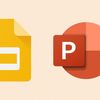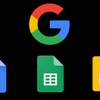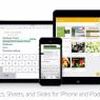Cara Menggunakan Fitur Animasi dan Transisi di Google Slides
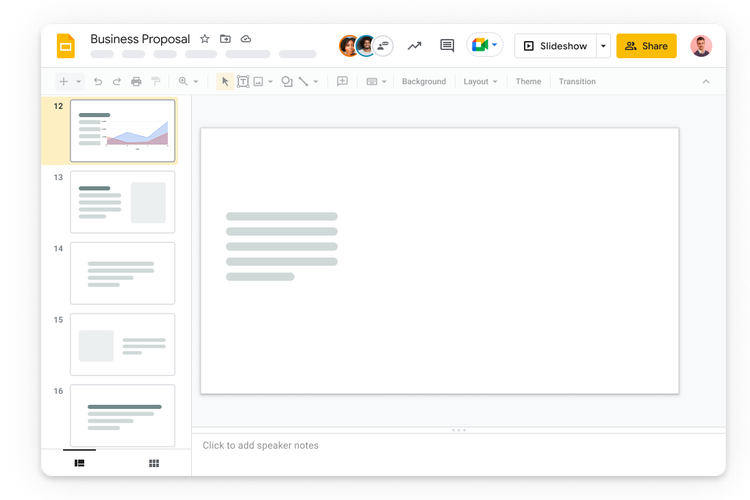
KOMPAS.com - Google Slides merupakan aplikasi pembuat presentasi berbasis cloud yang memungkinkan pengguna membuat presentasi online. Layaknya Microsoft Power Point, Google Slides juga memiliki beragam fitur serupa.
Salah satunya fitur transisi dan animasi pada slides. Fitur ini berguna untuk membuat slides bergerak sesuai bentuk transisi dan animasi yang yang dipilih pengguna.
Transisi dan animasi menggerakkan slide dan obyek Google Slides yang nantinya akan memberikan tampilan slide menjadi menarik.
Jika Anda pengguna Google Slides pertama kali atau kurang terbiasa dengan tata letak beberapa fiturnya, mungkin agak sedikit bingung mengenai cara menggunakan fitur animasi dan transisi di Google Slides.
Maka dari itu berikut ini KompasTekno rangkum cara mengaplikasikan fitur animasi dan transisi di Google Slides.
Baca juga: Cara Mengubah File PowerPoint ke Google Slides
Cara menggunakan fitur transisi di Google Slides
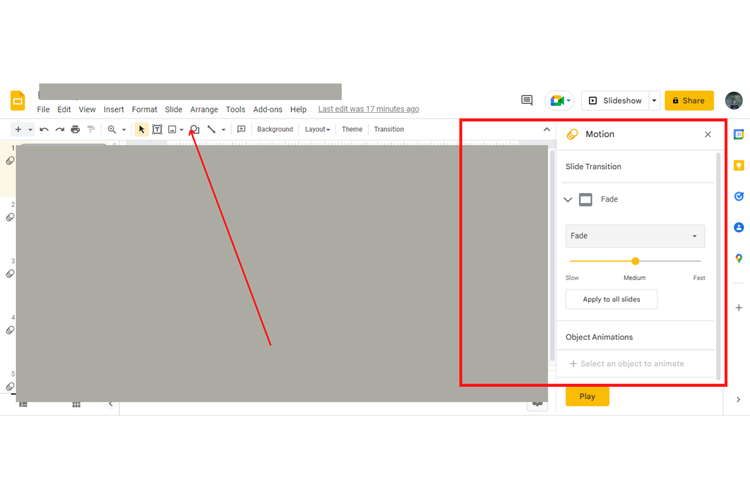 fitur google slides
fitur google slides- Buka file Anda di Google Slides
- Klik menu “Slide”
- Pilih “Transition”
- Pada menu “Slide Transition” pilih bentuk transisi sesuai yang Anda inginkan
- Jika ingin menggunakan transisi di seluruh slide, klik “Apply to all slides”
- Pilih “Play” untuk melihat preview jenis transisi yang digunakan
Baca juga: Cara Mengubah File PowerPoint ke Google Slides
Cara menggunakan fitur animasi di Google Slides
- Buka file Anda di Google Slides
- Klik menu “Slide”
- Pilih “Transition”
- Pilih salah satu elemen yang ingin Anda animasikan (misalnya: gambar logo yang ingin dibuat animasi)
- Klik “Add animation”
- Pilih jenis animasi yang diinginkan dan durasi keberlangsungan animasi
- Jika ingin menggunakan transisi di seluruh slide, klik “Apply to all slides”
- Pilih “Play” untuk melihat preview jenis transisi yang digunakan
Baca juga: Google Rilis Fitur Mode Gelap untuk Aplikasi Docs, Sheets dan Slides
Cara menghapus penggunaan fitur transisi atau animasi
- Untuk menghapus fitur animasi dan transisi yang ada di Google Slide hampir sama menggunakan cara yang sama. Caranya:
- Buka file Anda di Google Slide
- Klik menu “Slide”
- Pilih “Transition” atau “Animation”
- Untuk menghapus fitur transisi klik “None” sedangkan untuk menghapus animasi pilih “ikon sampah di pojok kanan”
Baca juga: Google Rilis Fitur Mode Gelap untuk Aplikasi Docs, Sheets dan Slides
Itulah cara menggunakah fitur transisi dan animasi di Google Slide semoga membantu.
Simak breaking news dan berita pilihan kami langsung di ponselmu. Pilih saluran andalanmu akses berita Kompas.com WhatsApp Channel : https://www.whatsapp.com/channel/0029VaFPbedBPzjZrk13HO3D. Pastikan kamu sudah install aplikasi WhatsApp ya.